
حساب القيم باستخدام البيانات في خلايا الجدول في Keynote على الـ Mac
يمكن إنشاء معادلة أو خلايا دالة تجرى تلقائيا حسابات باستخدام البيانات في أي خلية تحددها. مثلا، يمكن مقارنة القيم في خليتين، وحساب مجموع الخلايا.إلخ تظهر نتيجة الصيغة أو الدالة في الخلية التي تريد إدخالها فيها.
يمكنك أيضا استخدام أي دالة من أكثر من 250 دالة حسابية تم تحديدها مسبقا ومتضمنة في Keynote لإنشاء الصيغ. هناك دوال للتطبيقات تتضمن إحصاءات وهندسة وتمويلاً، حيث يسترد بعضها المعلومات عن بُعد عبر الإنترنت. المعلومات التفصيلية حول كل من هذه الدوال تظهر في متصفح الدوال، والذي يظهر عندما تكتب علامة يساوي (=) في خلية، وفي مساعدة الصيغ والدوال عبر الإنترنت.
إذا كنت ترغب في إضافة معادلة أو تعبير إلى العرض التقديمي الخاص بك دون إجراء عملية حسابية، فانظر إضافة معادلة باستخدام LaTeX أو MathML.
استخدام محرر الصيغ كحاسبة
يمكنك إدخال قيم الأرقام في الصيغ لإجراء عمليات حسابية، تمامًا كما تفعل في الحاسبة.
انتقل إلى تطبيق Keynote
 على Mac.
على Mac.افتح عرضًا تقديميًا يحتوي على جدول، انقر على خلية فارغة حيث تريد إضافة الصيغة، ثم اكتب علامة يساوي (=) لفتح محرر الصيغ.
اكتب المعادلة التي تريد حسابها، باستخدام القيم والمعاملات الحسابية (على سبيل المثال و+ و- و* و/).
على سبيل المثال، إذا كتبت علامة يساوي (=)، ثم كتبت "1+1" في محرر الصيغ، فإن الخلية تعرض النتيجة 2. يمكنك كذلك استخدام الأقواس؛ إذا كتبت 4+6*(3-1)، فإن الخلية تعرض النتيجة 16.
إدراج صيغة
يمكن إنشاء معادلات حسابية بسيطة أو معقدة لإنشاء حسابات على القيم الموجودة في الجداول.
انتقل إلى تطبيق Keynote
 على Mac.
على Mac.افتح عرضًا تقديميًا يحتوي على جدول، انقر على الخلية في المكان المراد ظهور النتيجة فيه، ثم اكتب علامة يساوى (=).
يفتح محرر الصيغ. اسحب الجانب الأيمن من محرر الصيغ لنقله. يمكنك تغيير حجمه من خلال السحب من أي من حوافه الخارجية.
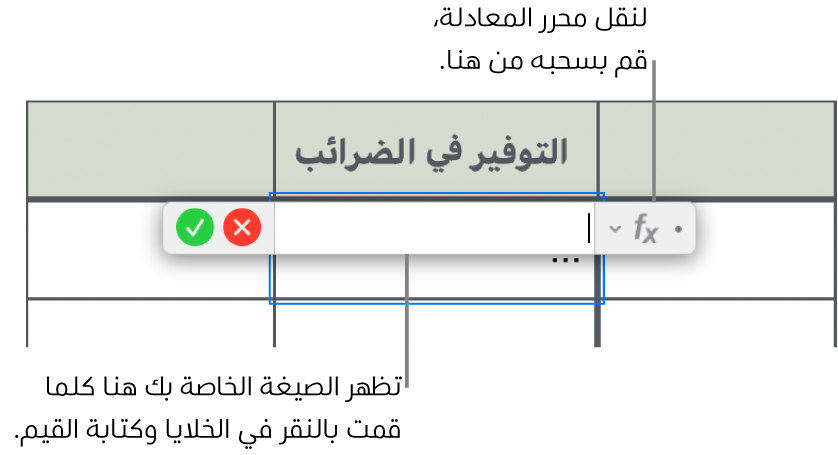
انقر على خلية لتستخدمها كأول وسيطة في صيغتك، أو قم بكتابة قيمة (على سبيل المثال، عدد مثل 0 أو 5.20).
اكتب معاملاً حسابيًا (مثل +، -، *، أو /)، ثم اختر خلية لاستخدامها كالوسيطة التالية في الصيغة، أو اكتب قيمة.
حسب الضبط الافتراضي، يتم إدراج + بين مراجع الخلية.
استمر في إضافة المعاملات والوسيطات حتى تكتمل الصيغة.
اضغط على ⮑ أو انقر على
 في محرر الصيغ عندما تنتهي.
في محرر الصيغ عندما تنتهي.إذا نقرت على
 ، فأنت تخرج من محرر الصيغ دون حفظ أي تغيرات أجريتها.
، فأنت تخرج من محرر الصيغ دون حفظ أي تغيرات أجريتها.
إذا كان هناك خطأ في الصيغة، فستظهر ![]() في خلية النتيجة. انقر عليها للاطلاع على رسالة الخطأ. إذا كانت الرسالة تشير إلى أن خلية أخرى هي التي تسبب الخطأ، يمكنك النقر على مرجع الخلية لتحديد الخلية التي تحتوي على الخطأ.
في خلية النتيجة. انقر عليها للاطلاع على رسالة الخطأ. إذا كانت الرسالة تشير إلى أن خلية أخرى هي التي تسبب الخطأ، يمكنك النقر على مرجع الخلية لتحديد الخلية التي تحتوي على الخطأ.
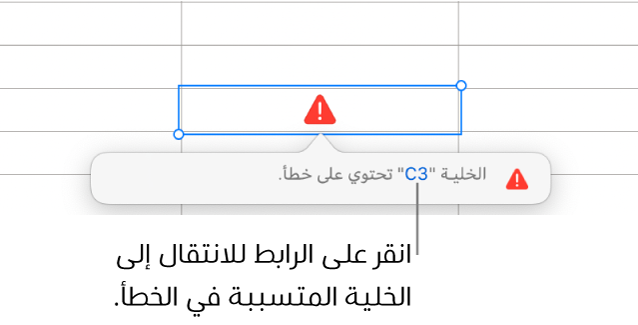
إدراج دالة
انتقل إلى تطبيق Keynote
 على Mac.
على Mac.افتح عرضًا تقديميًا يحتوي على جدول، انقر على الخلية في المكان المراد ظهور نتيجة الدالة فيه، ثم اكتب علامة يساوى (=).
يفتح محرر الصيغ، ويظهر متصفح الدوال على الجانب الأيسر من النافذة، حيث يعرض قائمة بكل الدوال. للحصول على المساعدة بشأن أي دالة، انقر عليها.
اسحب الجانب الأيمن من محرر الصيغ لنقله. يمكنك تغيير حجمه من خلال السحب من أي من حوافه الخارجية.
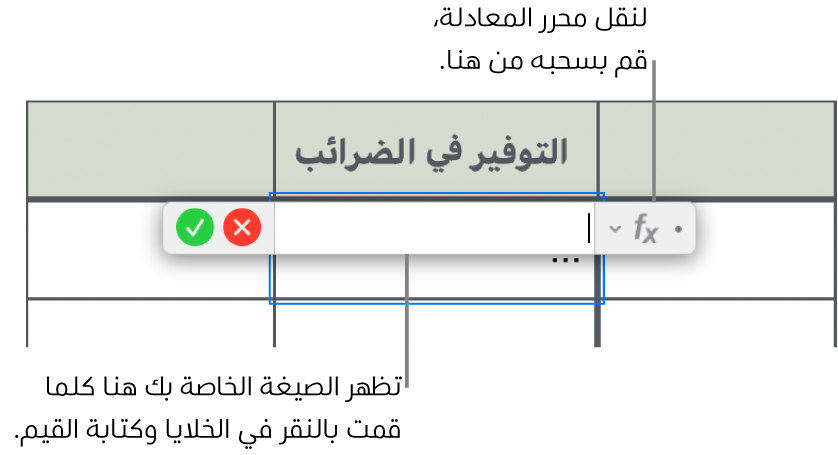
اكتب اسم دالة (أو مصطلحات متعلقة بالدالة مثل "العنوان") في حقل البحث أعلى متصفح الدالة أو تصفح الدوال المتاحة ثم انقر نقرًا مزدوجا على اسم الدالة التي تريدها.
تظهر المعادلة في محرر الصيغ بكل الوسيطات المطلوبة والاختيارية لهذه الدالة.
يمكنك الحصول على مساعدة بشأن الدالة، في متصفح الدوال، اختيار قيم للوسيطات، إظهار الصيغة كنص بشكل مؤقت، أو تحويلها إلى نص دائم عن طريق النقر على الأسهم في محرر الصيغ (كما هو موضح أدناه).
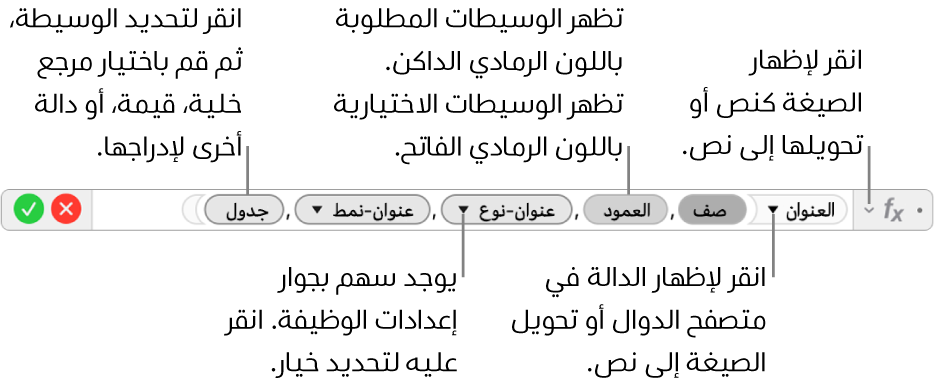
يؤدي تحويل الصيغة لنص إلى غلق محرر الصيغ وترك إصدار النص الخاص بالصيغة في الخلية.
حدد دلالة في الدالة، ثم أدخل قيمة أو حدد خلايا لتتضمن في الحساب بالقيام بواحدة مما يلي:
قم بتحديد خلية: انقر على الخلية.
حدد مجموعة من الخلايا فوق عدة صفوف وأعمدة: اسحب فوق نطاق الخلايا التي تريد ضمها.
إضافة قيم صف أو عمود فردي: انقر على حرف العمود في أعلى العمود أو على رقم الصف على يسار الصف؛ أو قم بتحديد كل الخلايا في العمود أو الصف.
اضغط على ⮑ أو انقر على
 في محرر الصيغ عندما تنتهي.
في محرر الصيغ عندما تنتهي.إذا نقرت على
 ، فأنت تخرج من محرر الصيغ دون حفظ أي تغيرات أجريتها.
، فأنت تخرج من محرر الصيغ دون حفظ أي تغيرات أجريتها.
إذا كان هناك خطأ في الصيغة، فستظهر ![]() في خلية النتيجة. انقر عليها للاطلاع على رسالة الخطأ. إذا كانت الرسالة تشير إلى أن خلية أخرى هي التي تسبب الخطأ، يمكنك النقر على مرجع الخلية لتحديد الخلية التي تحتوي على الخطأ.
في خلية النتيجة. انقر عليها للاطلاع على رسالة الخطأ. إذا كانت الرسالة تشير إلى أن خلية أخرى هي التي تسبب الخطأ، يمكنك النقر على مرجع الخلية لتحديد الخلية التي تحتوي على الخطأ.
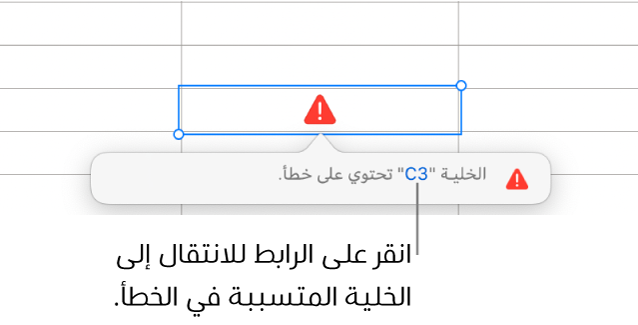
مقارنة القيم باستخدام صيغة
يمكن استخدام معاملات المقارنة للتأكد ما إذا كانت القيم في خليتين متساويتين أو إذا كانت قيمة واحدة أكبر أو أقل من الأخرى. للقيام بهذا، يجب إنشاء بيان داخل الخلية، مثل A1 > A2، والتي تعني أن القيمة في الخلية A1 أكبر من القيمة في الخلية A2. يتم التعبير عن نتيجة عامل المقارنة بــ " صواب " أو " خطأ "
انتقل إلى تطبيق Keynote
 على Mac.
على Mac.افتح عرضًا تقديميًا يحتوي على جدول، انقر على الخلية المراد ظهور نتيجة المقارنة فيها، ثم اكتب علامة يساوى (=).
يفتح محرر الصيغ. اسحب الجانب الأيمن من محرر الصيغ لنقله. يمكنك تغيير حجمه من خلال السحب من أي من حوافه الخارجية.
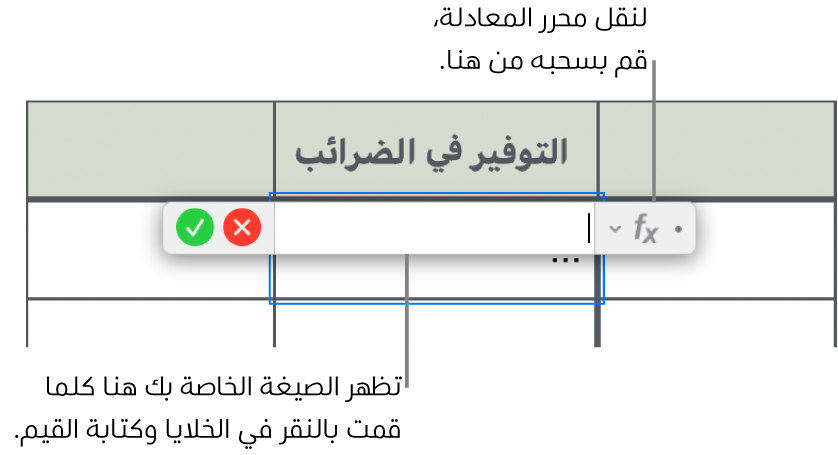
حدد الخلية التي تريد مقارنة قيمتها، أو اكتب القيمة المراد مقارنتها.
اكتب عامل مقارنة (>، >=، =، <>، >، أو =>)، ثم حدد خلية تريد مقارنة قيمتها أو اكتب قيمة للمقارنة.
اضغط على ⮑ أو انقر على
 في محرر الصيغ عندما تنتهي.
في محرر الصيغ عندما تنتهي.إذا نقرت على
 ، فأنت تخرج من محرر الصيغ دون حفظ أي تغيرات أجريتها.
، فأنت تخرج من محرر الصيغ دون حفظ أي تغيرات أجريتها.
إذا كان هناك خطأ في الصيغة، فستظهر ![]() في خلية النتيجة. انقر عليها للاطلاع على رسالة الخطأ. إذا كانت الرسالة تشير إلى أن خلية أخرى هي التي تسبب الخطأ، يمكنك النقر على مرجع الخلية لتحديد الخلية التي تحتوي على الخطأ.
في خلية النتيجة. انقر عليها للاطلاع على رسالة الخطأ. إذا كانت الرسالة تشير إلى أن خلية أخرى هي التي تسبب الخطأ، يمكنك النقر على مرجع الخلية لتحديد الخلية التي تحتوي على الخطأ.
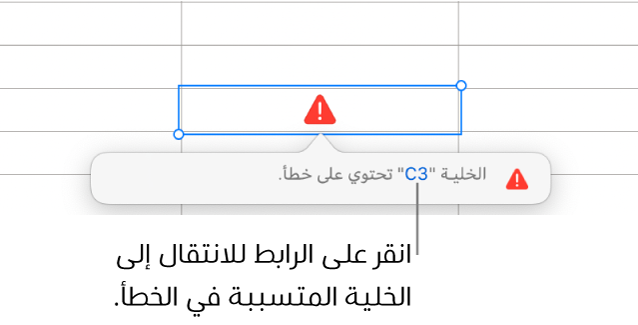
الإحالة إلى خلايا في الصيغ
في الصيغ، يمكنك تضمين مراجع إلى خلايا، نطاقات خلايا، وأعمدة أو صفوف بيانات بالكامل، بما في ذلك الخلايا الموجودة في جداول أخرى وفي شرائح أخرى. يستخدم Keynote القيم في الخلايا المشار إليها لحساب نتيجة الصيغة. على سبيل المثال، إذا قمت بتضمين "A1" في صيغة، فإنها ستحيل إلى القيمة الموجودة في الخلية A1 (الخلية في العمود A والصف 1).
توضح الأمثلة التالية استخدام مراجع الخلايا في الصيغ.
إذا كان النطاق المشار إليه يتكون من أكثر من خلية واحدة، فسيتم الفصل بين خلية البداية وخلية النهاية بعلامة نقطتين أحادية.
العدد(A3:D7)
إذا كان المرجع لخلية في جدول آخر، فيجب أن يحتوى المرجع على اسم الجدول.
جدول 2::B2
يرجى ملاحظة أنه يتم الفصل بين عنوان الجدول ومرجع الخلية بعلامة نقطتين مزدوجتين (::). عندما تقوم بتحديد خلية في جدول آخر لصيغة ما، يتم تضمين اسم الجدول تلقائيًا.
إذا كان المرجع يُحيل إلى خلية في جدول بشريحة أخرى، يجب تضمين اسم الشريحة أيضًا.
=المجموع(الشريحة 2::الجدول 1::C2:G2)
يتم الفصل بين اسم الشريحة وعنوان الجدول ومرجع الخلية بعلامة نقطتين مزدوجتين.
للإشارة إلى عمود، يمكنك استخدام حرف العمود. تقوم الصيغة التالية بحساب إجمالي الخلايا في العمود الثالث:
المجموع(C)
للإشارة إلى صف، يمكنك استخدام رقم الصف. تقوم الصيغة التالية بحساب إجمالي الخلايا في الصف الأول:
المجموع(1:1)
للإشارة إلى صف أو عمود يحتوي على رأس، يمكنك استخدام اسم الرأس. تحسب الصيغة التالية إجمالي كل الخلايا في الصف ذي الرأس "الدخل:"
المجموع(الدخل)
تقوم الصيغة أدناه بضرب مجموع العمود الذي يحمل اسم "عدد الضيوف" في قيمة الخلية B2 في جدول آخر في شريحة أخرى.
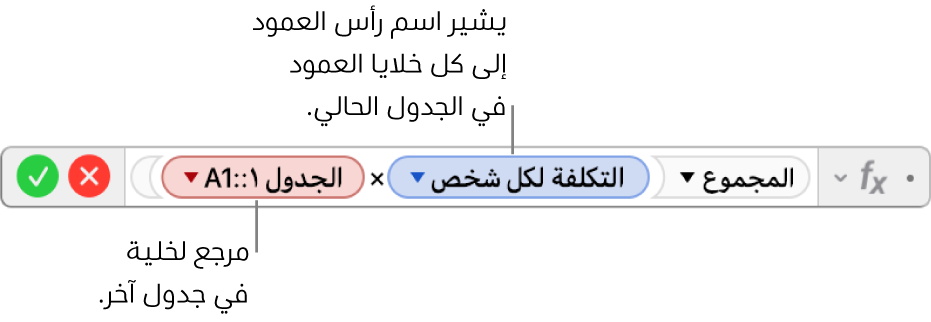
تغيير صيغة موجودة
يمكن تعديل صيغة موجودة لكي تشير إلى خلايا مختلفة.
انتقل إلى تطبيق Keynote
 على Mac.
على Mac.افتح عرضًا تقديميًا يحتوي على جدول، ثم انقر مرتين على خلية النتيجة التي تحتوي على الصيغة المراد تعديلها.
يفتح محرر الصيغ، ويعرض صيغة. اسحب الجانب الأيمن من محرر الصيغ لنقله.
قم بأحد ما يلي:
قم بتغيير مراجع الخلية: حدد عناوين الخلية الموجودة التي تريد تغييرها، ثم حدد الخلايا الجديدة.
إزالة مراجع الخلية: ضع نقطة الإدراج داخل منطقة الوسيطة للدالة، حدد مراجع الخلايا غير المرغوب فيها، ثم اضغط على مفتاح الحذف في لوحة المفاتيح.
أضف المزيد من مراجع الخلايا: ضع نقطة الإدراج داخل منطقة الوسيطة للدالة، ثم قم بتحديد الخلايا الجديدة التي تريد إضافتها.
اضغط على ⮑ أو انقر على
 في محرر الصيغ عندما تنتهي.
في محرر الصيغ عندما تنتهي.إذا نقرت على
 ، فأنت تخرج من محرر الصيغ دون حفظ أي تغيرات أجريتها.
، فأنت تخرج من محرر الصيغ دون حفظ أي تغيرات أجريتها.
إذا كان هناك خطأ في الصيغة، فستظهر ![]() في خلية النتيجة. انقر عليها للاطلاع على رسالة الخطأ. إذا كانت الرسالة تشير إلى أن خلية أخرى هي التي تسبب الخطأ، يمكنك النقر على مرجع الخلية لتحديد الخلية التي تحتوي على الخطأ.
في خلية النتيجة. انقر عليها للاطلاع على رسالة الخطأ. إذا كانت الرسالة تشير إلى أن خلية أخرى هي التي تسبب الخطأ، يمكنك النقر على مرجع الخلية لتحديد الخلية التي تحتوي على الخطأ.
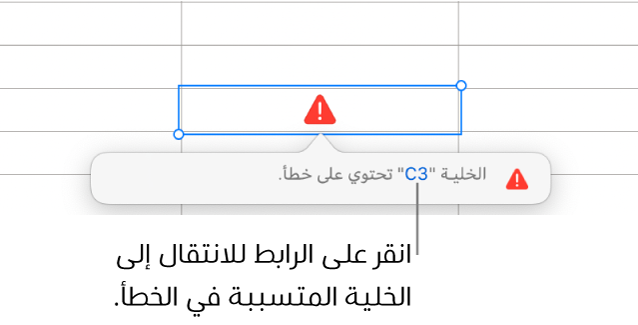
المحافظة على مراجع الصفوف والأعمدة في الصيغ
يمكن تعيين مراجع العمود والصف في المعادلة كمطلق لكي تستطيع استخدام نفس المعادلة في أي مكان آخر بدون تغيير مراجع الخلية.
إذا كنت لا تحتفظ بمراجع الصف أو العمود، فإنه عند نقل الصيغة (بقصها ولصقها في مكان آخر أو بإضافة صفوف أو أعمدة جديدة إلى الجدول)، يتم تغيير المراجع وفقًا لموقع الصيغة الجديد.
انتقل إلى تطبيق Keynote
 على Mac.
على Mac.افتح عرضًا تقديميًا يحتوي على جدول، ثم انقر مرتين على خلية النتيجة التي تحتوي على الصيغة المراد تعديلها.
يفتح محرر الصيغ، ويعرض الدوال. اسحب الجانب الأيمن من محرر الصيغ لنقله.
انقر على المثلث الموجود على الرمز المميز الذي يمثل نطقا الخلية التي تريد حفظها
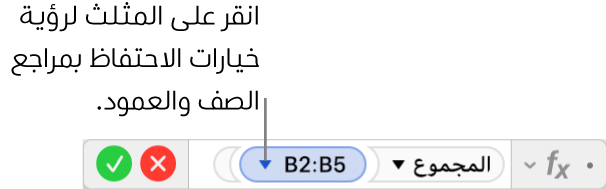
قم بتحديد المحافظة على الصف أو المحافظة على العمود لعناوين بداية أو نهاية النطاق المحدد.
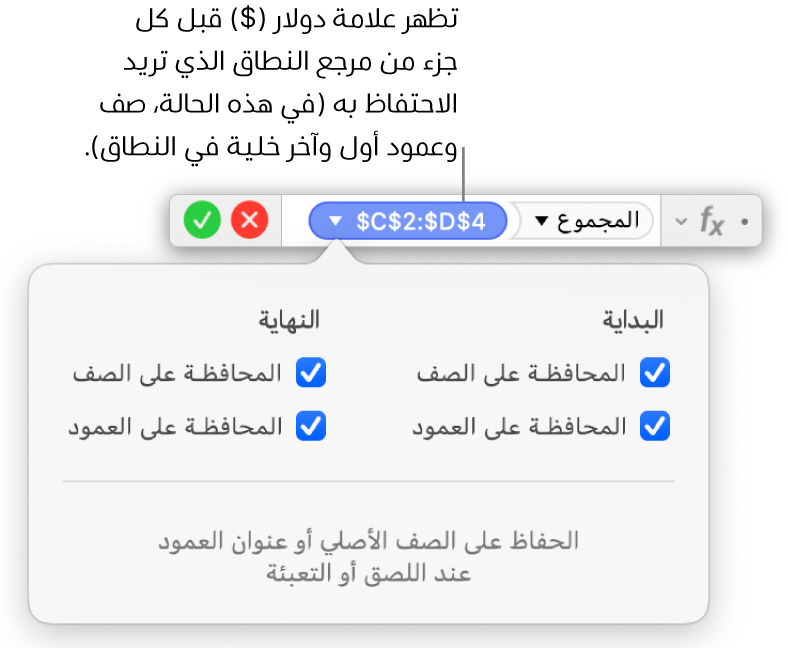
اضغط على ⮑ أو انقر على
 في محرر الصيغ عندما تنتهي.
في محرر الصيغ عندما تنتهي.إذا نقرت على
 ، فأنت تخرج من محرر الصيغ دون حفظ أي تغيرات أجريتها.
، فأنت تخرج من محرر الصيغ دون حفظ أي تغيرات أجريتها.